Como extrair texto e imagens facilmente de arquivos do MS Office
Podemos encontrar a necessidade de extrair imagens ou texto de um arquivo MS Word ou MS Powerpoint. Normalmente, isso pode incluir copiar e colar manualmente, uma página por vez, e com arquivos grandes, isso levará um bom tempo.
Bem, nós temos um truque simples para ajudá-lo extrair imagens e texto de arquivos do novo formato ou seja, DOCX, PPTX, XLSX Considerando que, com arquivos do formato mais antigo ou seja, DOC, PPT, XLS, tudo que você precisa é de um software grátis para ajudá-lo a extrair imagens rápida e facilmente.
Nota: Para fins de demonstração deste post, estaremos usando apenas um arquivo do MS Word. O processo é o mesmo para arquivos MS Powerpoint e MS Excel.
Veja o que este artigo cobre:
- Como extrair imagens e texto de arquivos DOCX, PPTX, XLXS
- Como extrair imagens de um único arquivo DOC, PPT ou XLS
- Como extrair imagens de vários arquivos DOC, PPT ou XLS
- Como extrair imagens com “Salvar como página da Web” método
- Como extrair texto sem formatação em vez de XML
Como extrair imagens e texto de arquivos DOCX, PPTX, XLXS
Antes de seguir os passos, abra a pasta que contém seus arquivos. clique Organizar> Opções de Pasta e Pesquisa> Visualizar e desmarque Ocultar extensões de ficheiros conhecidos. Agora, você pode ver a extensão do arquivo com cada nome de arquivo.
-
Localize e selecione o arquivo que você deseja extrair imagens e texto de (nota: é melhor fazer uma cópia do dito arquivo). Neste exemplo, nosso arquivo de destino é nomeado Arquivo de Amostra.docx.

-
pressione F2 para renomear o arquivo e substituir o nome da extensão .fecho eclair.

-
Um aviso será exibido para confirmar a alteração da extensão do arquivo. Clique sim.

-
Clique direito no arquivo ZIP e clique em Extrair arquivos.

-
Localize e abra a pasta que contém os dados extraídos e abra o palavra.

-
Nele você verá algumas pastas e arquivos XML. No meios de comunicação pasta você encontrará as imagens extraídas. Para o texto editado, abra o document.xml arquivo com bloco de notas ou bloco de notas XML.

Veja o que você encontrará no meios de comunicação pasta.
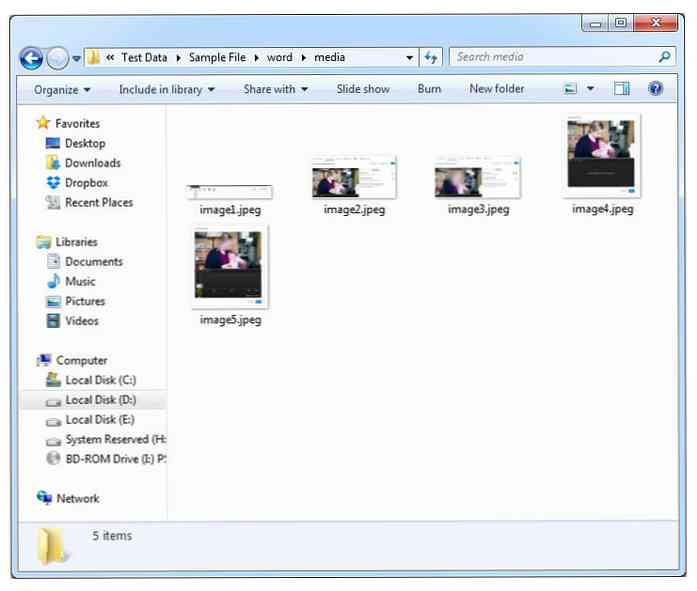
Como extrair imagens de um único arquivo DOC, PPT ou XLS
Se você quiser extrair imagens de arquivos do MS Office com formatos mais antigos, o método acima não funcionará com as imagens. Você precisa de uma ferramenta gratuita chamada Office Image Extraction Wizard para essa finalidade. A ferramenta funciona com arquivos do MS Office em 2012 e funciona com um ou vários arquivos do MS Office de uma só vez.
-
Faça o download e instalar Assistente de Extração de Imagens do Office.

-
Escolha o documento do qual você deseja extrair imagens (para este exemplo, estamos fazendo isso para uma pasta que eu nomeei Ch1.doc) e selecione a pasta de saída. Você pode optar por ter uma pasta criada para abrigar todas as suas imagens de saída marcando a opção Crie uma pasta aqui. Quando terminar, clique em Próximo.

-
Clique Começar para começar o processo.

-
Quando o processo de extração da imagem estiver concluído, clique em Clique aqui para abrir a pasta de destino e vai abrir a pasta de saída.

-
Como você pode ver abaixo, o programa criou um Ch1 pasta.

-
Dentro da pasta estão as imagens extraídas.

Como extrair imagens de vários arquivos DOC, PPT ou XLS
-
Para extrair imagens de múltiplos arquivos dos formatos DOC, PPT ou XLS, marque Modo de lote opção encontrada no canto inferior esquerdo.

-
Clique em Adicionar arquivos e depois selecionar os arquivos dos quais você deseja extrair imagens. Segure o Ctrl botão para selecionar vários arquivos de uma só vez. Depois de selecionar os arquivos, clique em Próximo.

-
Clique Começar.

-
Quando o processo estiver concluído, localize e abra o pasta de saída. Aqui, você vai ver duas pastas com os nomes de arquivos originais. Abrir essas pastas para ver as imagens extraídas de seus arquivos originais do MS Office.



Como extrair imagens com o método "Salvar como página da Web"
Existe outro método que funcionará com ambos mais recente e Mais velho Arquivos do MS Office.
-
Abra o arquivo DOCX ou XLSX e clique em Arquivo> Salvar como> Computador> Navegador e salve o arquivo como Página da web.


-
Localizar a pasta com o nome do arquivo em que você salvou a página da Web. Aqui, você verá todas as imagens extraídas do arquivo.


Como extrair texto simples em vez de XML
-
Abra o arquivo DOCX e clique em Arquivo> Salvar como> Computador> Navegador. Escolha salvar o arquivo como Texto simples (para arquivos XLSX, salve-o como Texto (delimitado por tabulação)).


-
Localizar e abrir o arquivo de texto com o nome que você usou para salvá-lo. Este arquivo de texto irá conter apenas o texto do seu arquivo original, sem qualquer formatação.


Se você conhece algum outro método ou ferramenta para extrair imagens de arquivos do MS Office, por favor mencione no comentários seção.


























